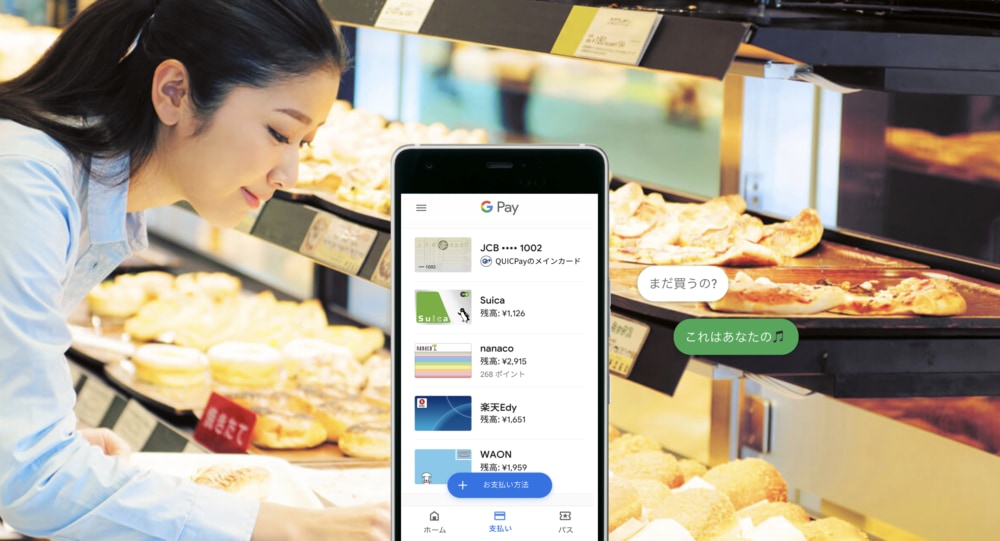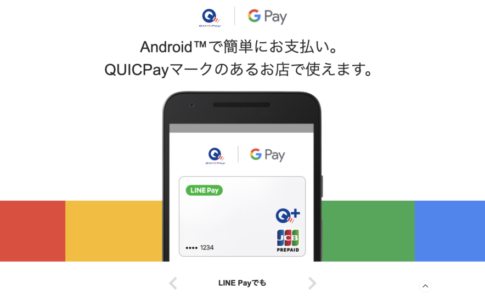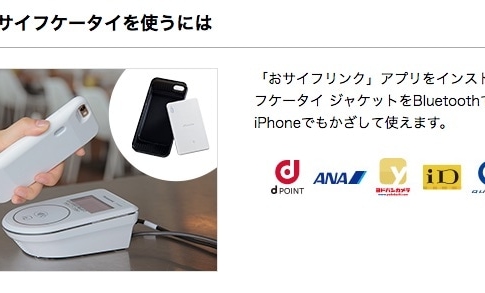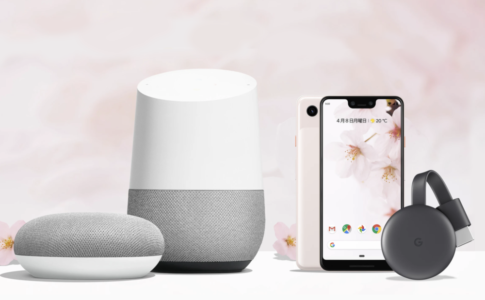キャッシュレス社会が進む中、Googleは「Google Pay」というサービスを提供している。
「Pixel 3」・「Pixel 4」など、Androidスマートフォンでも、「Google Pay」というアプリが利用できる。
同種のサービスとしては、Apple製品向けの「Apple Pay」そして、ガラケーやAndroidスマホで展開されていた「おサイフケータイ」など、似たようなサービスも多い。
この記事では、「Google Pay」について、主に以下を説明しようと思う。
- Google Payとは何なのか
- 何ができるのか
- 「Apple Pay」や「おサイフケータイ」との違い
本ページはアフィリエイトプログラムによる収益を得ています。
目次
Google PayはGoogleが提供する電子決済の管理ツール
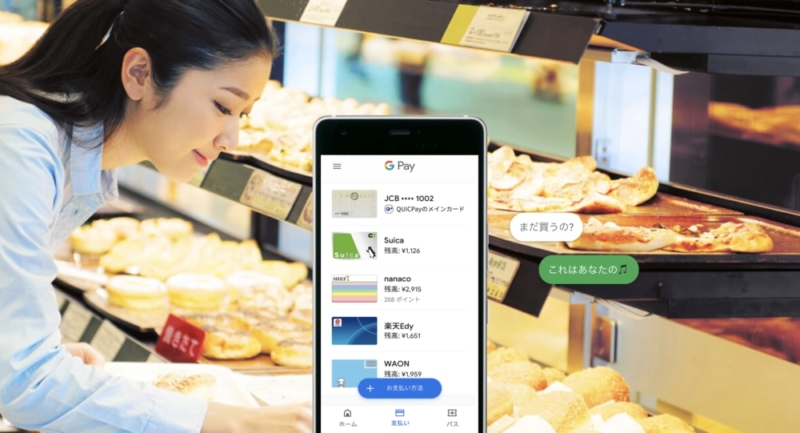
まず、「Google Pay」を端的に説明すると、「電子決済の管理ツール」という感じになるだろう。
Google Payを利用すれば、インターネットでのクレジットカード決済や、スマホでの電子決済を、まとめて管理できる。
Google Payの、主な機能をまとめると以下の通り。
- クレジットカード管理
- 電子マネー管理
- スマホでの電子決済
- ポイントカード管理
Apple Payやおサイフケータイと、似ている部分も多いが、対応サービスや管理方法に大きな違いがある。
その違いについて、これから説明していく。
Google Payにクレジットカードを登録して利用
まず、Google Payの大きな機能が、クレジットカード情報の管理。
Google Payに、クレジットカードを登録しておくと、いろいろな場面で、クレジットカードを簡単に利用できる。
登録したカードでGoogle Playなどの支払いが出来る
以前から、Google Playでは登録したクレジットカードで、コンテンツの購入ができた。
このクレジットカードの管理機能が、Google Payへ統合された。
Google Playで、有料アプリや映画を購入するとき、支払い方法にGoogle Pay登録カードが表示される。
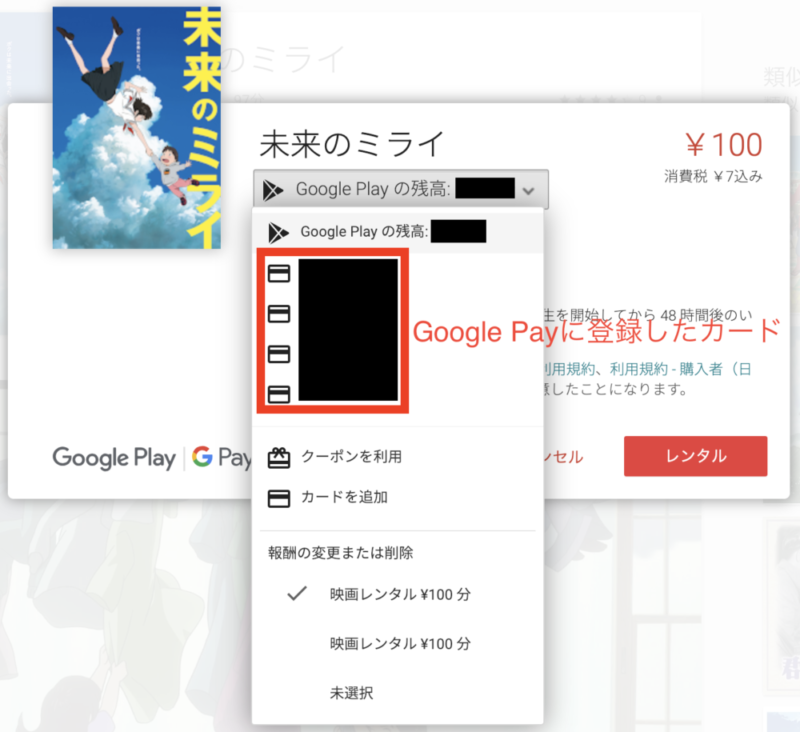
また、Youtube Premiumや、Google ドライブの追加容量など、定期購入の支払にも利用できる。
もちろんGoogleのサービスだけでなく、Google Playからダウンロードしたアプリ内購入でも、利用できる。
Google Chromeでクレジットカード情報入力が補完できる
最近はAmazonなど、オンラインで買い物をする機会も増えてきたが、Google Chromeであれば、クレジットカード情報の入力補完も可能だ。
Chromeでクレジットカード情報を入力しようとすると、入力候補が表示される。
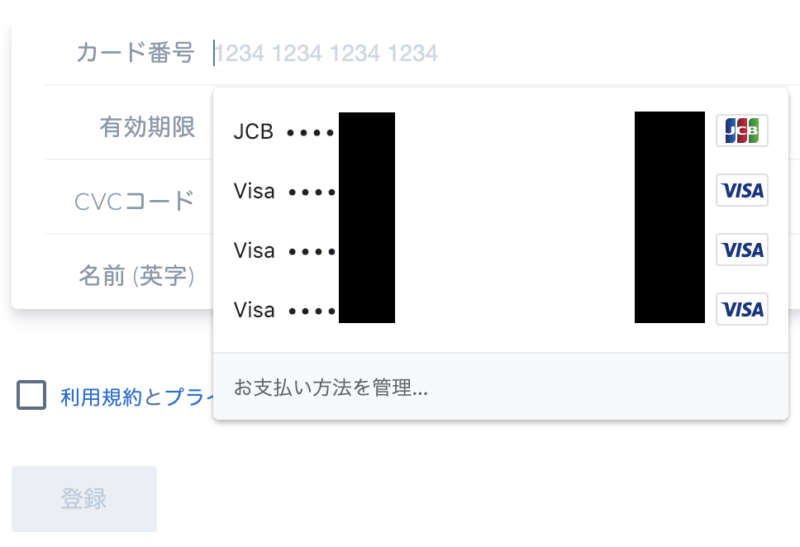
この画面上で、Google Payに登録している、クレジットカード情報が表示される。
セキュリティが気になる方も多いだろうが、
クレジットカードを選択すると、セキュリティコードを求められる
このため、第三者が勝手に利用することはできない。
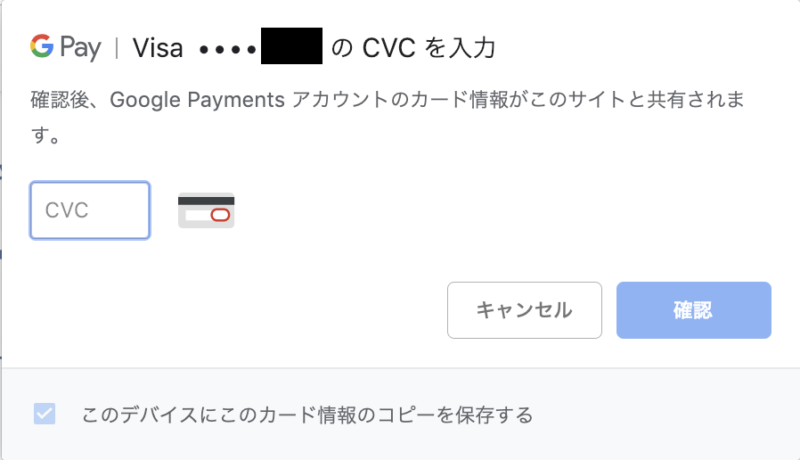
実は「Apple Pay」も、Safariと組み合わせることで同様の機能が利用できる。
しかし、Apple PayやSafariは、Apple製品でしか利用できない。
その点Chromeは、AndroidやWindowsはもちろん、macOSやiOSでも利用可能だ。
OSとブラウザ毎の対応可否をまとめると以下のようになる。
| Chrome | Safari | |
|---|---|---|
| Windows | ○ | × |
| Mac | ○ | ○ |
| Android | ○ | × |
| iOS | ○ | ○ |
OS問わず利用できるという点において、Google Pay + Google Chromeの入力候補機能は便利だと思う。
iD・QUICPay対応で実店舗の買い物も可能
Google Payに、iDまたはQUICPay対応カードを登録していれば、実店舗での買い物が、スマホで可能だ。
これが「おサイフケータイ」の流れで言えば、もっとも一般的な使い方だと思う。
例えば、QUICPay対応カードには、QUICPayのアイコンが表示される。
その中から利用したいカードをタップし、「QUICPayのメインカード」をONにしておく。
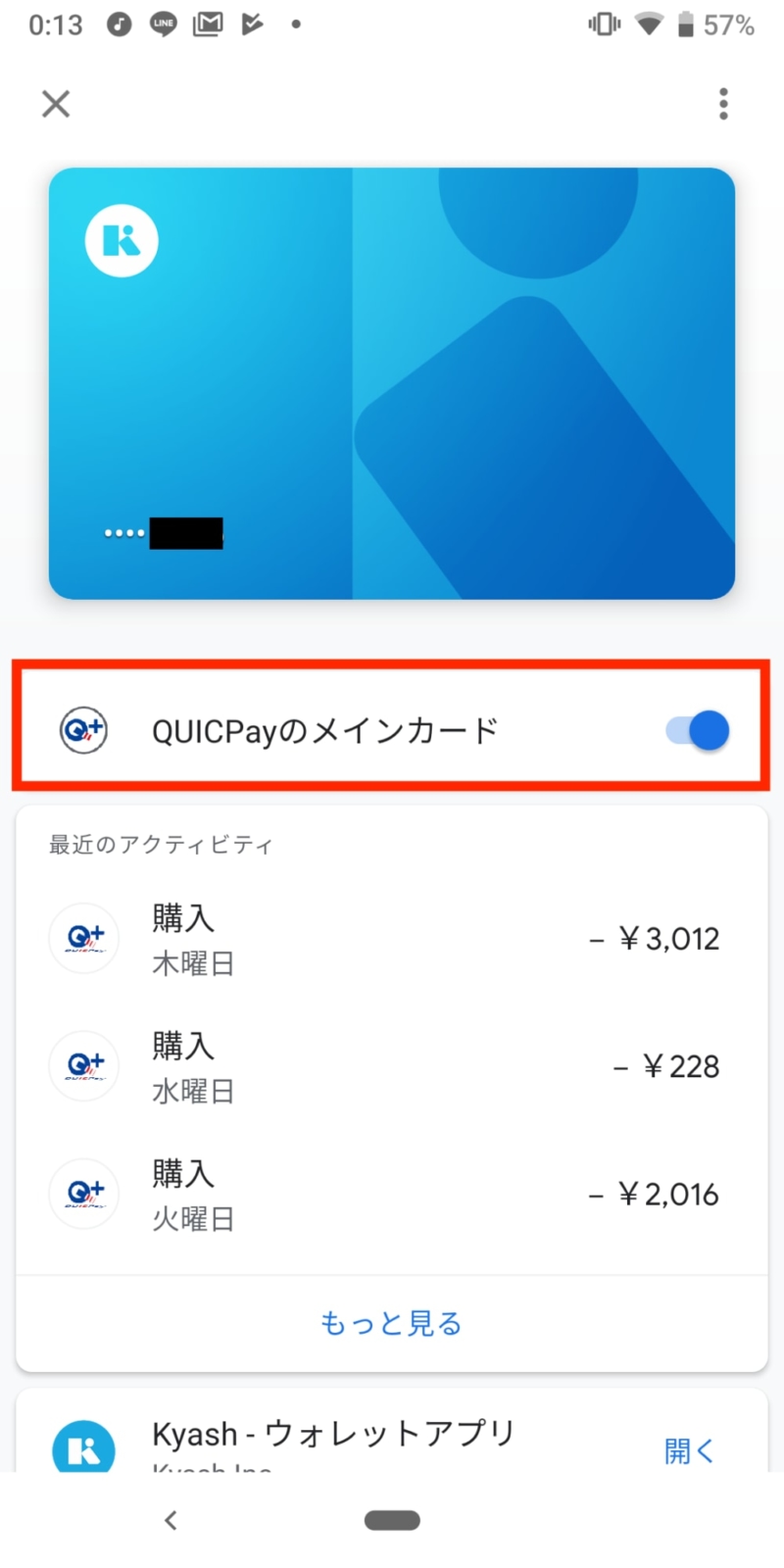
あとは、支払い時に「QUICPayで」と伝えて、スマホをリーダーにかざすだけだ。
ちなみに、いわゆる「ポストペイ型」の電子マネーとしては、他にドコモが主導する「iD」がある。
Google Payがスタートした2018年は非対応だったのだが、2026年現在は「iD」も対応しているので、安心して利用して欲しい。
Google Payは電子マネーが利用できる
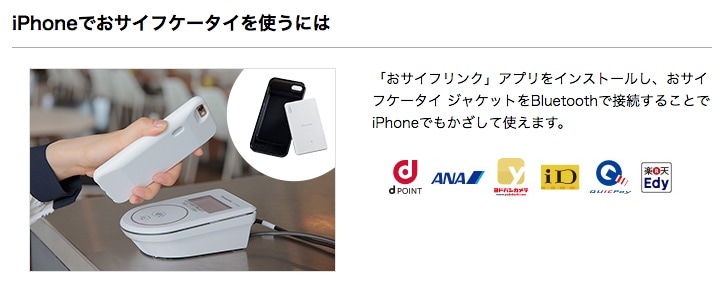
Androidユーザーなら、知っている人もいると思うが、おサイフケータイという機能が、以前からあった。
Google Payアプリでは、おサイフケータイと同じく、電子マネーを登録して利用できる。
今までiPhoneは「Apple Pay」、Androidは「おサイフケータイ」というのが、デフォルトだった。
今後はそれが、Google Payに変わっていくかもしれない。
下の表は、それぞれの対応関係を表している。
| Android | ガラケー | iPhone | |
|---|---|---|---|
| おサイフケータイ | ○ | ○ | × |
| Google Pay | ○ | × | × |
| Apple Pay | × | × | ○ |
一つ注意してほしいのが、Google Payで電子決済出来るのは、FeliCaを搭載したAndroidスマートフォンということだ。
Googleが以前発売していた、Nexus 5X/6PはFeliCa非搭載のため、Google Payアプリは利用できるが、電子決済は利用できなかった。
しかしPixel 3は、FeliCaを搭載しているため、Google Payによる電子決済が可能になっている。
Apple Payでは使えないSuica以外の電子マネー対応
Apple Payで使える電子マネーといえばSuicaだが、Google Payでは、より多くの電子マネーを利用できる。
具体的には以下の電子マネー。
- 楽天 Edy
- nanaco
- WAON
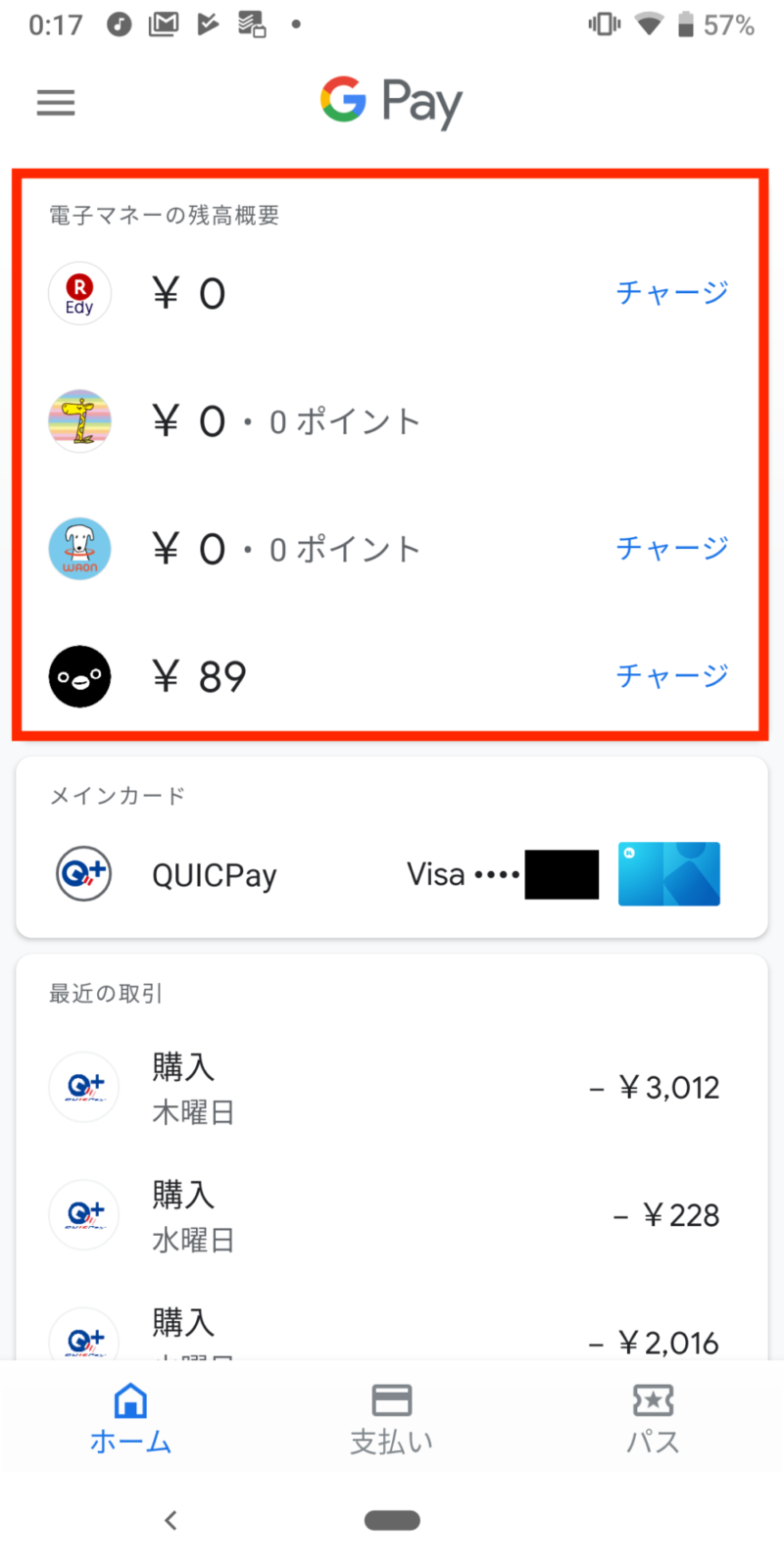
Google PayとApple Payの、対応電子マネーを比較すると以下のようになる。
| Google Pay | Apple Pay | |
|---|---|---|
| Suica | ○ | ○ |
| 楽天 Edy | ○ | × |
| nanaco | ○ | × |
| WAON | ○ | × |
Apple Payでは、Suica以外の電子マネーは使えない
そのため、他の電子マネーを利用するには、おサイフケータイ搭載Androidスマートフォンが必要だった。
その点を引き継いでいるGoogle Payは、おサイフケータイ利用者にとって便利だと思う。
電子マネーのチャージもGoogle Payで可能
電子マネーが利用できるというだけでは、おサイフケータイと変わらないが、Google Payには更に便利な点がある。
それは、Google Payアプリで、チャージや電子マネーの管理ができるということだ。
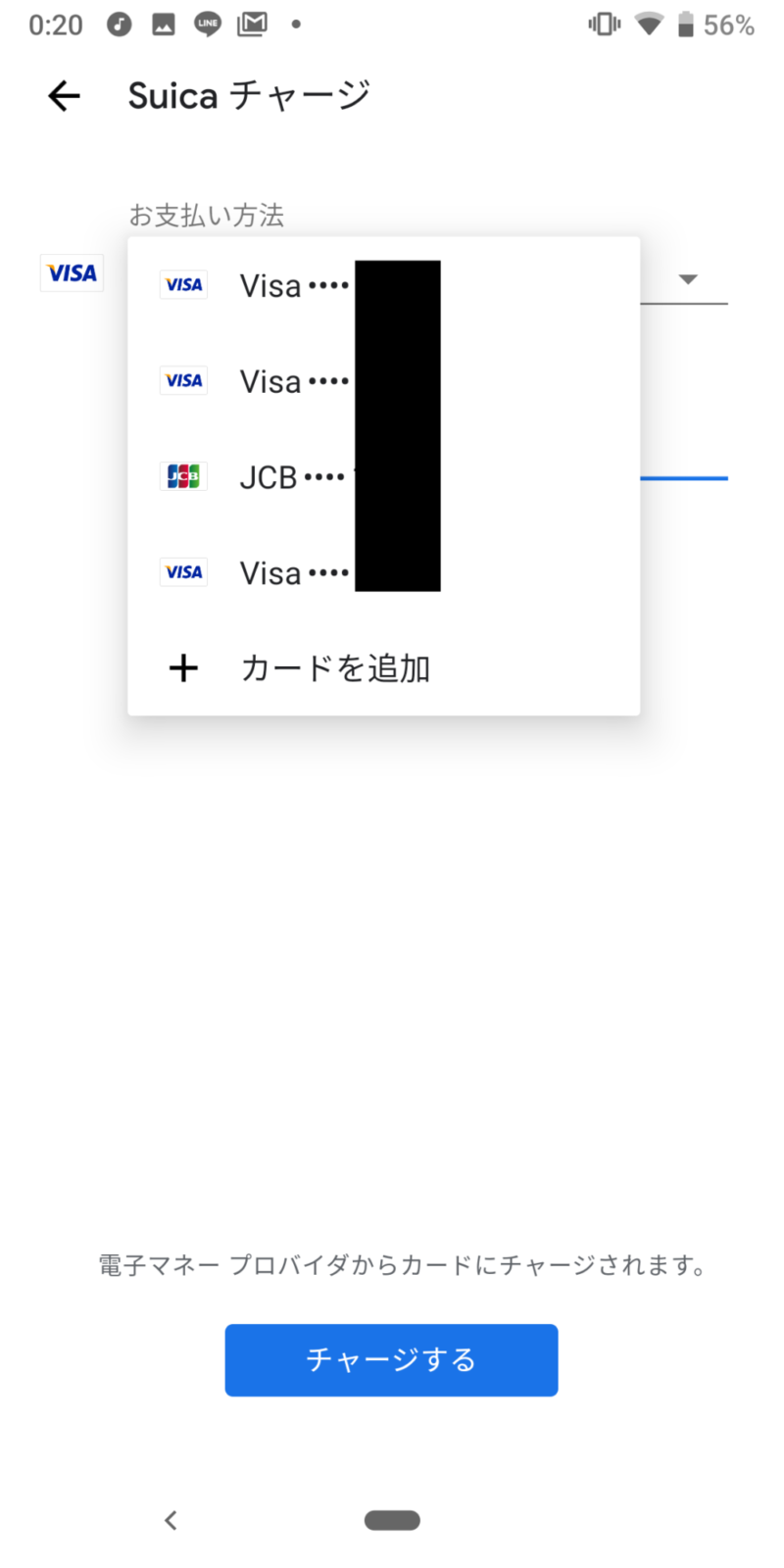
おサイフケータイでは、電子マネーごとに専用アプリをインストールし、チャージや管理をする必要があったので、利便性が悪く普及をしない理由にもなっていた。
しかし、Google Payアプリで電子マネーを追加すると、Google Payに登録しているカードで、チャージが可能だ。
今までのように、電子マネーごとにアプリを取得する必要がなく、一元管理することができる。
WAONとnanacoはGoogle Payでのチャージ非対応
ただし、nanacoとWAONに関しては、少し注意が必要。
WAONはGoogle Payでチャージ可能だが、AEONクレジットカードでしかチャージできない
そのため、AEONクレジットカードを、Google Payに登録している必要がある。
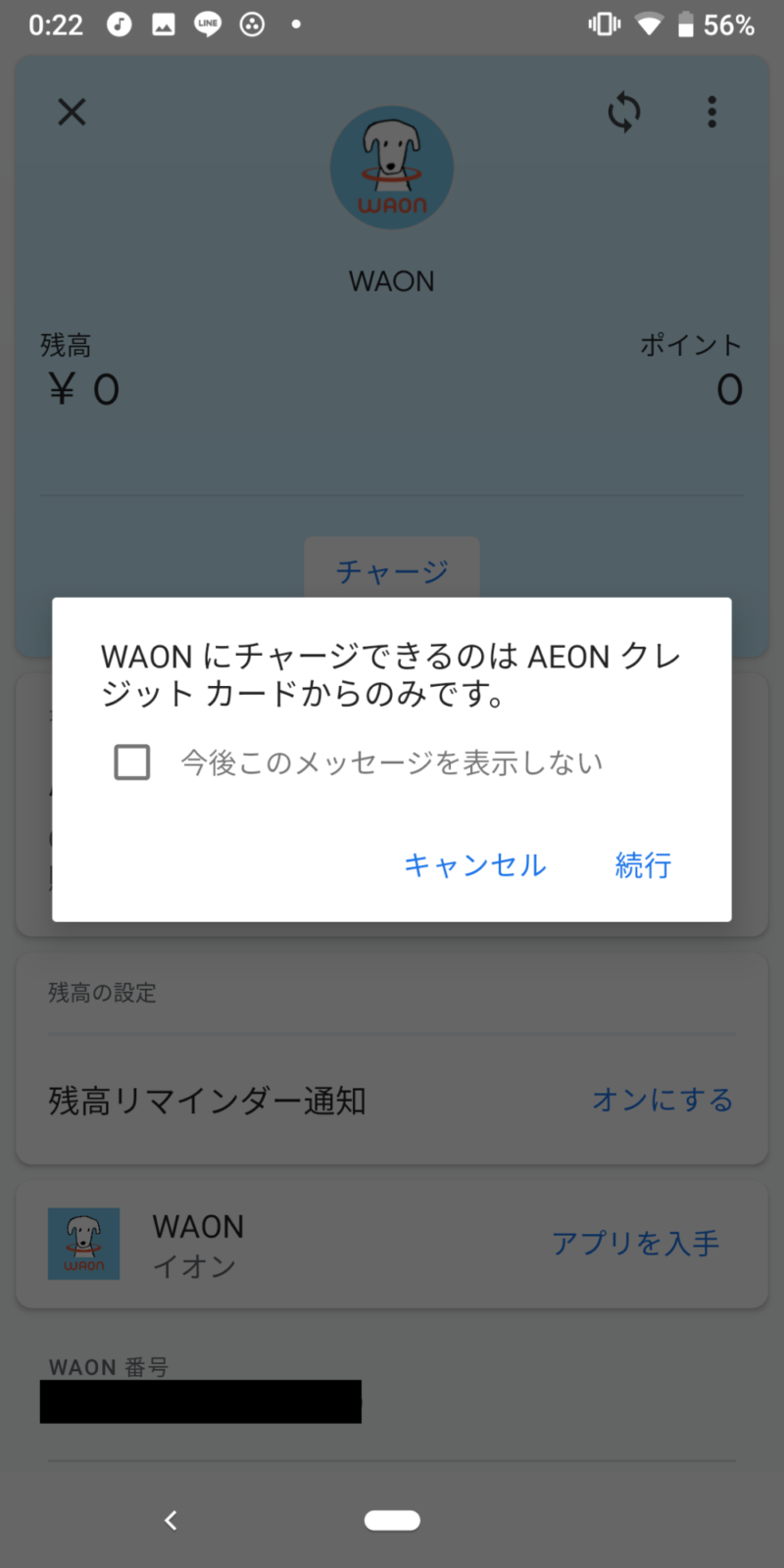
また、nanacoの場合、そもそもGoogle Payでチャージができない。
nanacoをGoogle Payで利用する場合、nanacoアプリをインストールし、従来どおりの方法でチャージすることになる。
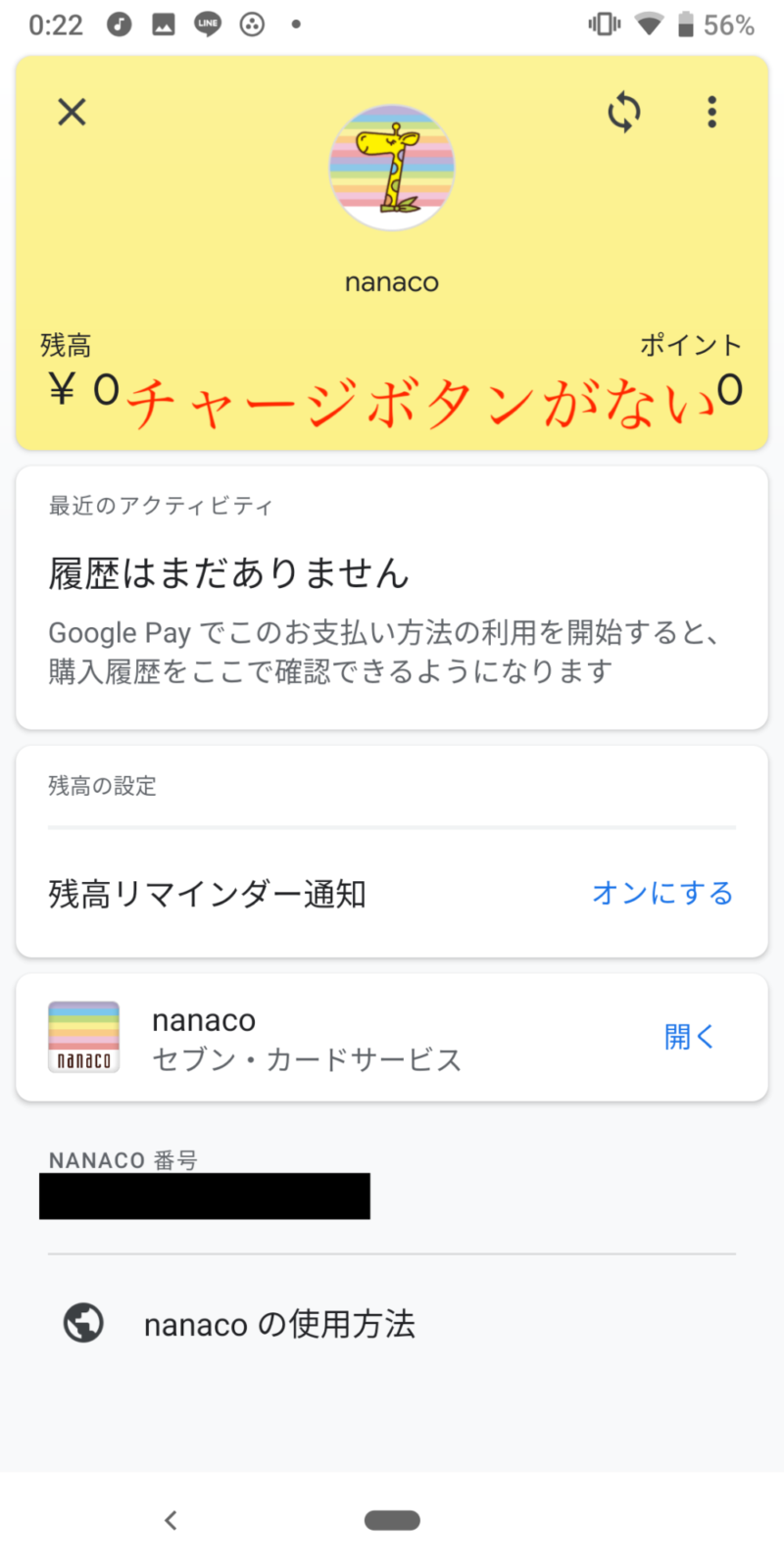
以下に、各電子マネーのチャージ方法をまとめた。
もしnanacoやWAONを利用する場合は、注意が必要だ。
| チャージ方法 | |
|---|---|
| Suica | Google Pay登録カード |
| 楽天 Fdy | Google Pay登録カード |
| nanaco | nanacoアプリが必要 |
| WAON | AEONクレジットカードのみ |
支払い時は注意、ユーザー認証や通知はなし
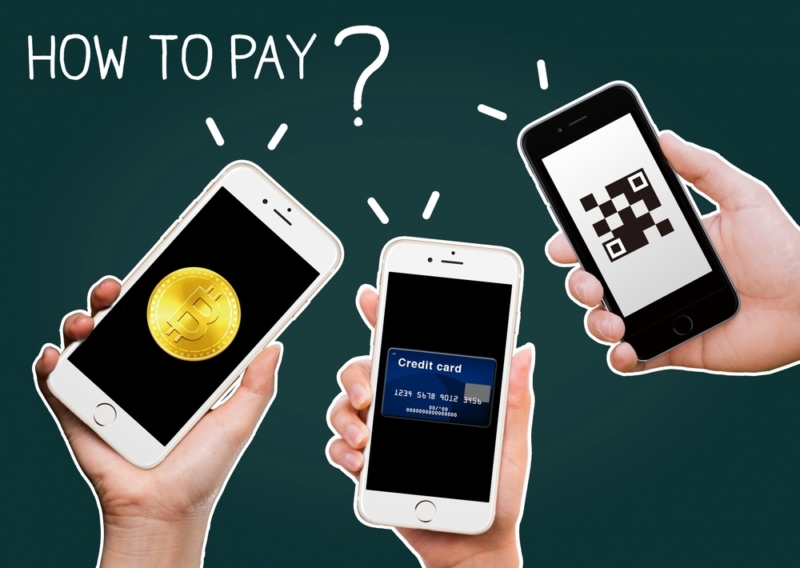
ここまで紹介してきて、「便利だな」と感じてくれたら嬉しいが、Google Payの利用で一つ注意点がある。
Google Payを使って、スマホで支払いをするとき、ユーザー認証や画面の変化が一切ない、という点だ。
「Apple Pay」の場合、支払いを行う時、「Touch ID」や「Face ID」の認証や、画面に支払いの表示がある。
しかし、Google Payで支払いを行っても、ユーザー認証も無ければ、画面が切り替わったり、バイブレーションも動作しない。
そのため、支払いが完了したのか、わかりにくい。
そしてなにより、誰でも支払いができてしまう。
今のところ、スマホを落とした時の対処法がAndroid デバイスマネージャで初期化する以外ない。
この点は、今後改善して欲しい。
Google Payアプリは会員証やポイントカードも登録できる
最後に、Google Payには、もう一つ便利な機能がある。
それは、ポイントカードを登録して利用できるというものだ。
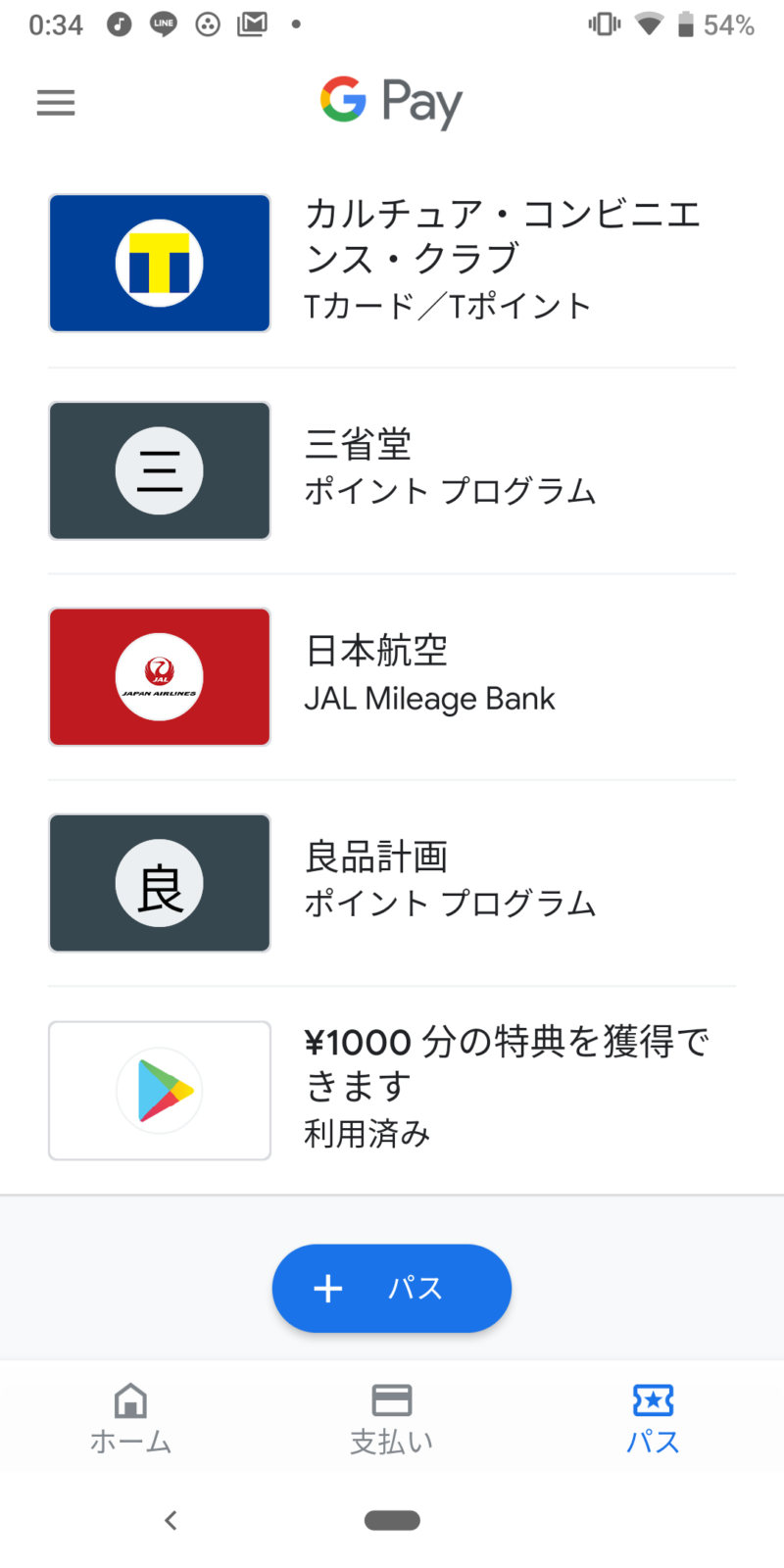
大量のポイントカードで、財布が膨れ上がるというのは、多くの人が経験していると思う。
そのポイントカードが、Google Payアプリで管理できる。
対応しているのは、バーコード式のポイントカード
これで、ポイントカードで財布が膨れ上がったり、会計時にカードを探す手間が省ける。
利用したいときは、対象カードのアイコンをタップすれば、バーコードが表示される。
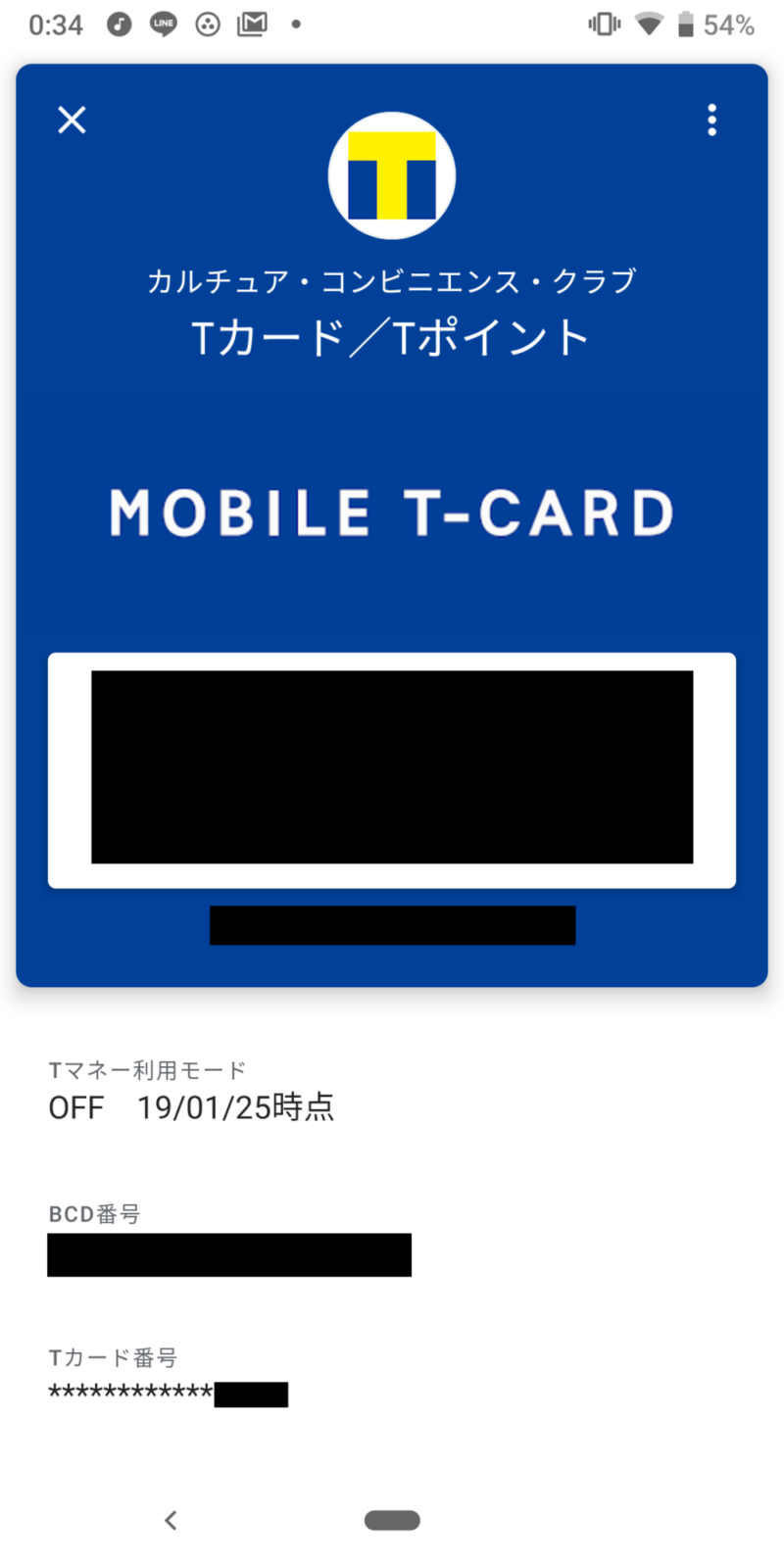
ただし、店舗によっては、不正防止のためにGoogle Payアプリでの利用を、断られることがある。
機種変時は同じGoogleアカウントでログインすればデータ移行も可能
おサイフケータイとGoogle Payの、最も大きな違いは機種変更の手軽さだ。
おサイフケータイは、機種変更時に各サービスごとに、移行手続きをしなければならない。
これがかなり面倒で、数が増えれば一日作業になってしまう。このタイミングでやめてしまう人も多い。
僕もガラケー時代にその経験がある。
しかし、Google Payであれば、機種変更後に同じGoogle アカウントでログインするだけで、ほとんどの移行手続きが完了する。
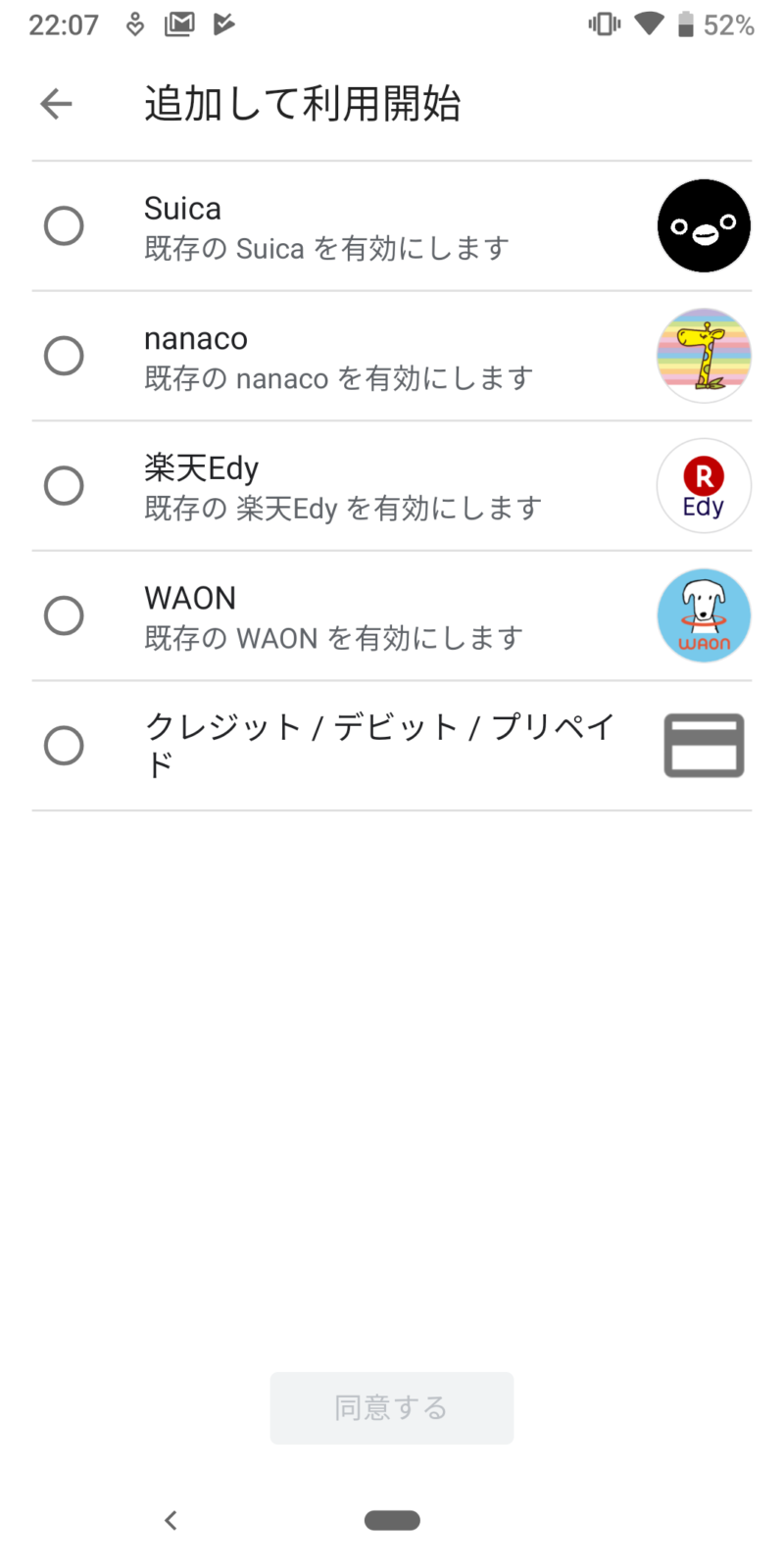
以下に、移行の有無と注意点をまとめた。
| 移行できるか | 備考 | |
|---|---|---|
| クレジットカード | ○ | セキュリティコードの再入力のみ |
| 電子マネー | ○ | 機種変更前の既存の電子マネーを復元可能 |
| 購入履歴 | × | 電子マネーやQUICPayの履歴は移行不可 |
| ポイントカード | ○ | 特に操作は不要 |
終わりに
2016年に発売した「iPhone 7」からFeliCa対応し、日本に導入された「Apple Pay」、スマホでの電子決済はAppleがリードしていた。
今までAndroidユーザーは、フィーチャーフォン(ガラケー)の時代から引き継がれた、使いにくいおサイフケータイしか、選択肢がなかったので、近年は利用者が減っていただろう。
少なくとも僕は、コンビニなどでAndroidスマホをかざしている人を見たことがない。
しかし、Google Payが本格的に日本でも導入され、ようやくおサイフケータイの使いにくが改善された。
更に、Googleのサービスとの連携により、スマホだけでなく、インターネット上での決済も、Google Payで管理出来るようになった。
キャッシュレス社会が進んでいる現代は、管理しやすいことは非常に重要。
Apple Pay、Google Pay双方使ってみると、微妙な違いに気づいたが、これらのサービスがドンドン普及していってくれたらと思う。
サービスそのものの利用料は無料なので、是非使って、キャッシュレスデビューして欲しい。
Google純正Androidスマホ「Pixel」について

Google Pixel 3/Pixel 3aを購入する
Pixel 3シリーズはGoogleおよび、docomo・SoftBankから販売されています。
GoogleではSIMフリー、キャリア版はSIMロックされていますが、条件を満たせばSIMロック解除可能です。
キャリアで購入するなら、契約事務手数料が「無料」のオンラインショップがおすすめです!
一緒に使いたいおすすめアクセサリ・サービス

- 画面保護シート
- USB充電器
- モバイルバッテリー
- 完全ワイヤレスイヤホン